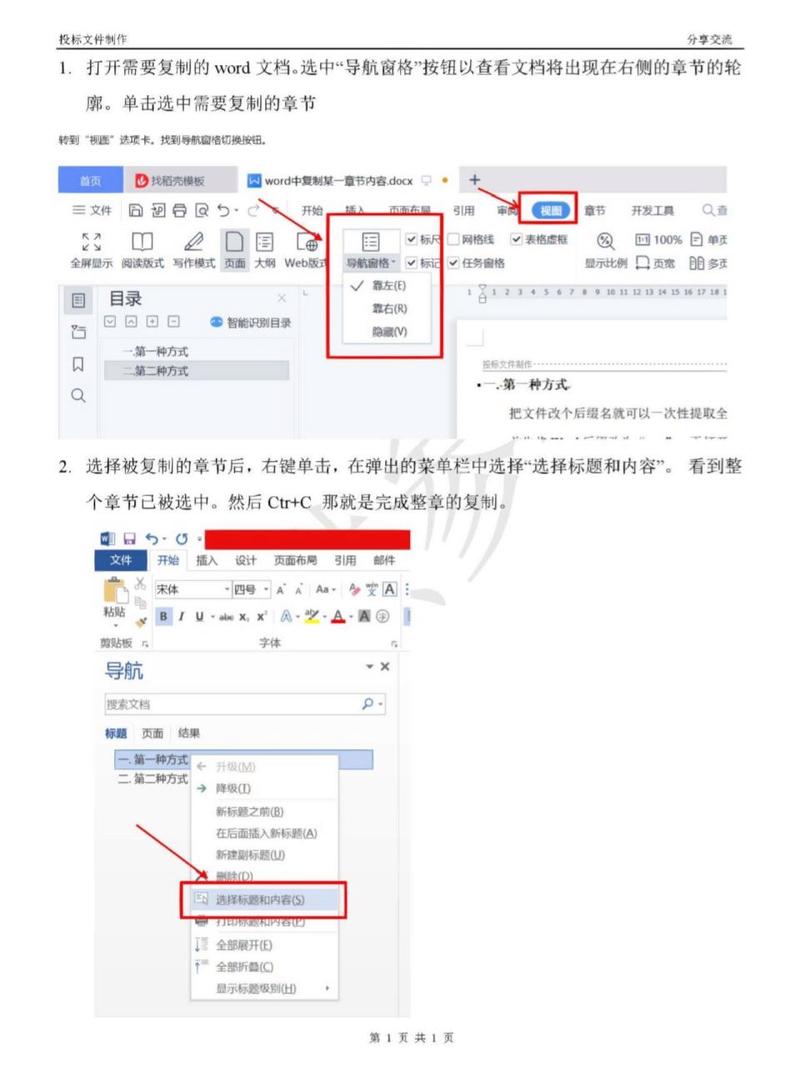在当今数字化办公环境中,Microsoft Word 作为一款广泛使用的文档编辑软件,其复制功能对于提高工作效率、便捷信息传递具有至关重要的作用,无论是文字内容、图片、表格还是复杂的格式设置,掌握 Word 中精准高效的复制方法都能让文档处理事半功倍。
基础文本复制
这是最常见也最基本的操作,选中你想要复制的文本,可以通过鼠标拖动实现精准选取,也可以使用键盘快捷键“Shift + 方向键”进行扩展选中,选好后,按下“Ctrl + C”组合键(Windows 系统)或“Command + C”(Mac 系统),即可将所选内容复制到剪贴板,随后,将光标定位到你期望粘贴的位置,按“Ctrl + V”(Windows)或“Command + V”(Mac)就能完成粘贴,值得注意的是,Word 提供了多种粘贴选项,如“保留源格式”“合并格式”“只保留文本”等,可根据实际需求通过粘贴后的下拉菜单灵活选择,确保内容与文档整体风格协调一致。
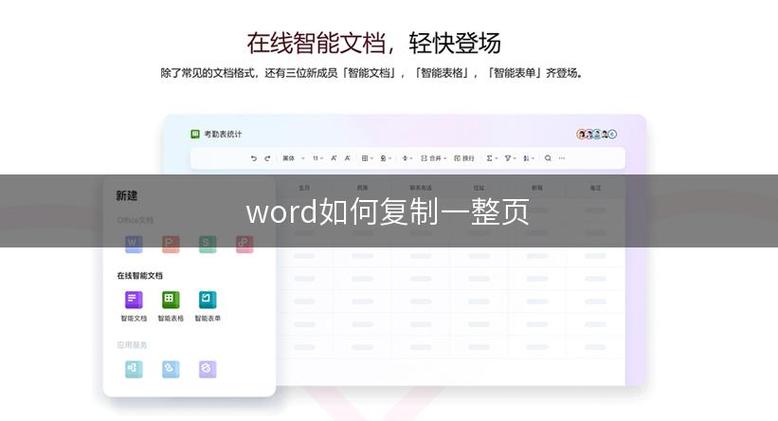
| 操作步骤 | Windows 快捷键 | Mac 快捷键 |
| 选中文本 | 鼠标拖动/Shift + 方向键 | 鼠标拖动/Shift + 方向键 |
| 复制 | Ctrl + C | Command + C |
| 粘贴 | Ctrl + V | Command + V |
格式刷复制格式
当仅需复制文本格式而非内容本身时,格式刷是绝佳工具,先选中已设置好格式的源文本,点击“开始”选项卡中的“格式刷”按钮(若要多次连续使用格式刷,可双击该按钮),此时光标变为小刷子形状,用其刷过目标文本,目标文本即会瞬间应用源文本的字体、字号、颜色、段落间距等格式,而无需手动逐一设置,大大节省了排版时间。
跨文档复制
有时需要在不同 Word 文档间复制内容,操作同样简便,打开源文档与目标文档,在源文档中按常规方法复制内容后,切换至目标文档,将光标置于合适位置直接粘贴即可,若经常处理多个文档间的信息整合,还可利用 Word 的“对象”功能插入其他文档的部分或全部内容,以链接或嵌入形式呈现,便于后续统一修改与更新。
选择性粘贴
除了简单的文本粘贴,Word 的选择性粘贴功能能满足更多复杂需求,从网页复制带有超链接或特殊格式的内容后,右键单击粘贴处,选择“选择性粘贴”,再选“无格式文本”,可去除多余格式仅保留纯净文字;若要粘贴为图片格式,便于固定内容样式防止他人修改,可选择“图片(Windows 图元文件)”等相应选项,使粘贴内容以图像形式融入文档。
对于表格,若要复制整个表格,只需将鼠标移至表格左上角十字箭头处,待光标变为十字箭头后点击选中整个表格,按“Ctrl + C”复制,再到目标位置“Ctrl + V”粘贴,若仅复制表格部分单元格内容,可通过拖动鼠标选中特定区域后复制粘贴,Word 还支持表格行列的快速复制,选中要复制的行或列,右键选择“复制”,然后在目标位置右键选择“粘贴行”或“粘贴列”即可精准插入。
FAQs:
Q1:如果我只想复制 Word 文档中的图片,该怎么操作?
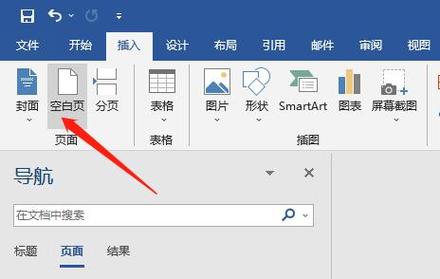
A1:首先选中图片,可直接鼠标点击图片边框选中,之后按“Ctrl + C”(Windows)或“Command + C”(Mac)复制,再到目标位置按“Ctrl + V”(Windows)或“Command + V”(Mac)粘贴即可,若要调整粘贴后的图片格式,可在粘贴后通过“图片工具 格式”选项卡进行进一步设置。
Q2:复制 Word 文档内容到其他应用程序(如 Excel、PPT)时,格式错乱怎么办?
A2:这种情况多因不同软件默认格式兼容问题导致,一般可在 Word 中复制内容后,于目标应用程序(如 Excel、PPT)中选择“选择性粘贴 无格式文本”,先过滤掉可能引发混乱的格式,再手动根据目标程序需求重新设置格式;或者在 Word 中先将内容另存为纯文本格式(.txt),再用目标程序打开该文本文件进行适当编辑排版,以此规避格式冲突。
各位小伙伴们,我刚刚为大家分享了有关word怎么进行复制的知识,希望对你们有所帮助。如果您还有其他相关问题需要解决,欢迎随时提出哦!